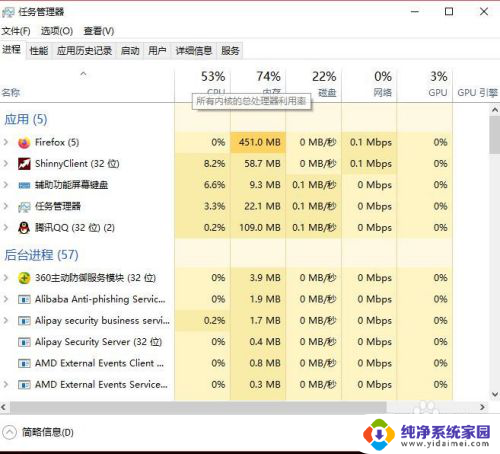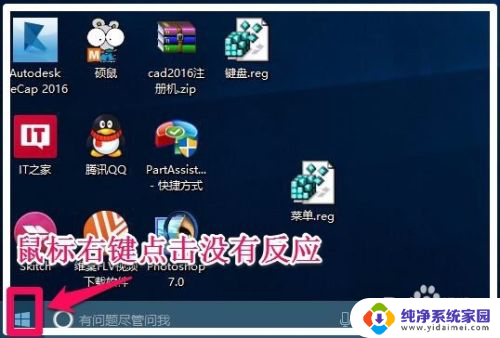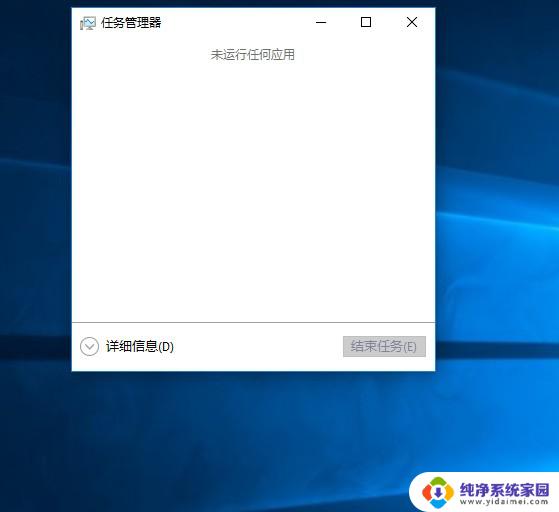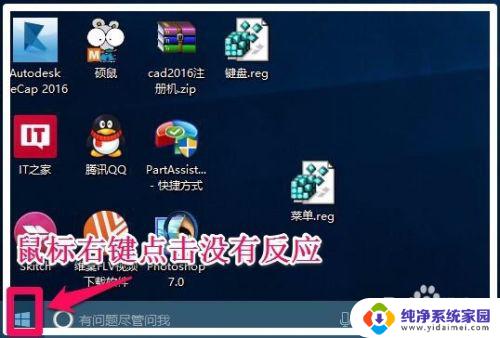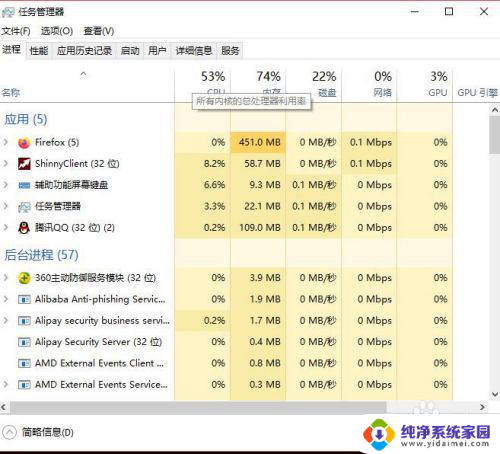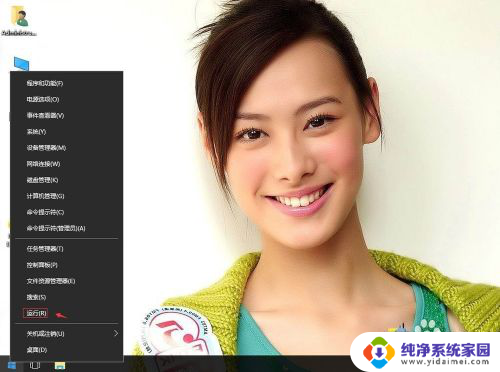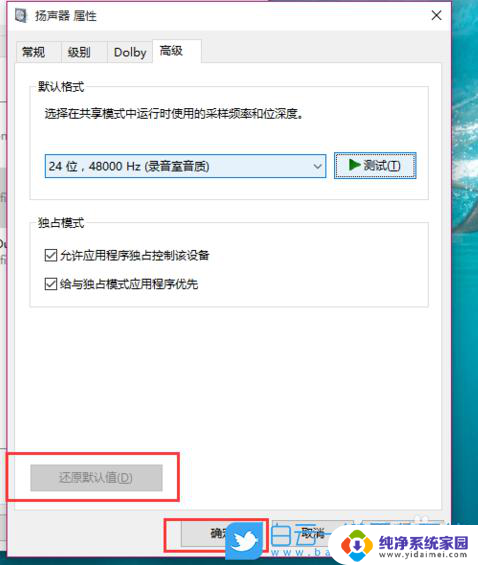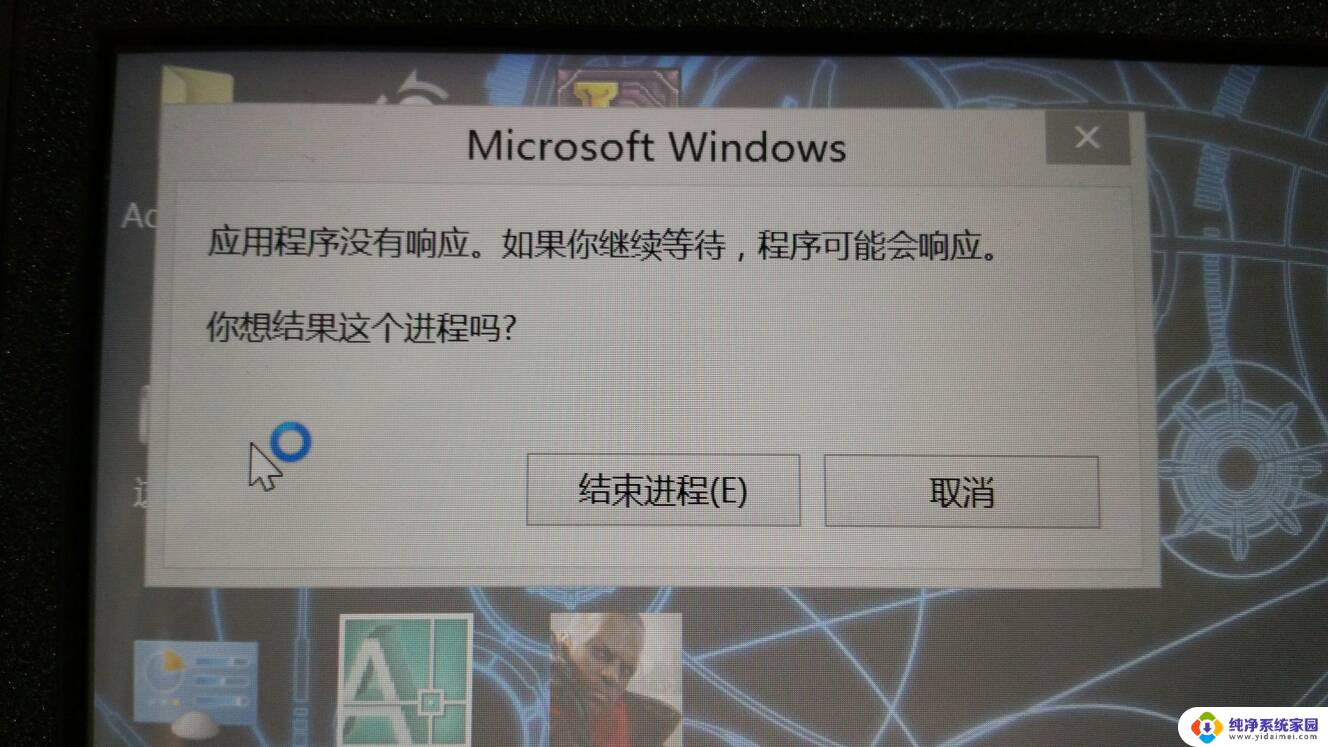电脑桌面右键没有反应 解决Win10电脑右键点击桌面没有反应的方法
更新时间:2024-01-15 08:54:11作者:jiang
当我们在使用电脑的过程中,有时会遇到一些意外情况,比如电脑桌面右键点击没有反应,这个问题在Win10系统中尤为常见,给我们的使用带来了很大的困扰。不用担心我们可以通过一些简单的方法来解决这个问题。本文将介绍一些解决Win10电脑桌面右键点击没有反应的方法,帮助大家快速解决这一问题,提高电脑使用的效率。
微软原版Win10 1809专业版:http://www.xitongtiandi.net/win10yuanban/4356.html
Win10鼠标右键点击桌面图标没反应解决方法如下:
1、同时按着ctrl+alt+esc打开任务管理器,并选择“详细信息”
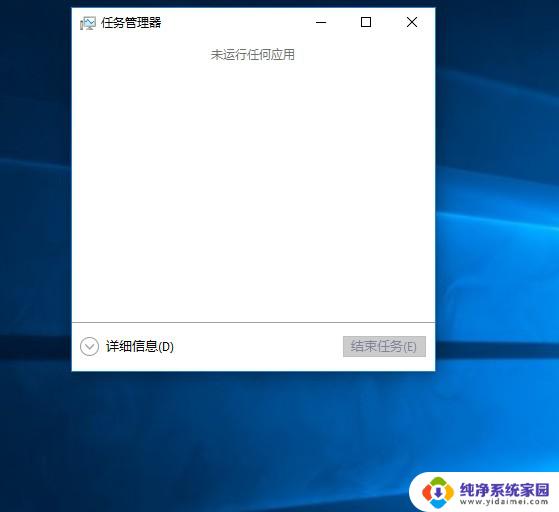
2、详细信息下,有很多项内容。在里面找到“Windows资源管理器”,然后右键结束任务
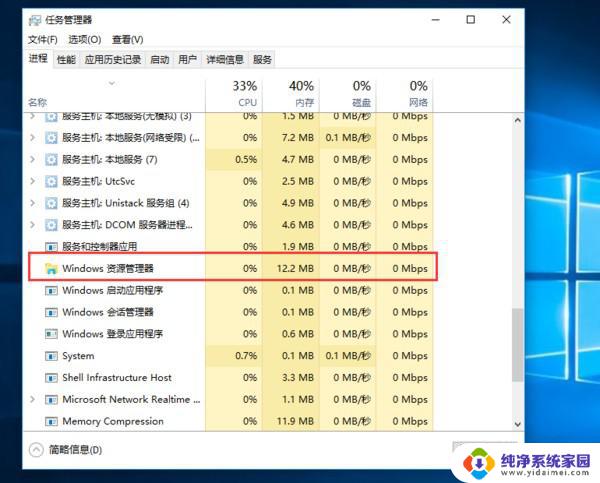
3、结束任务之后,桌面会变黑。然后点击右上角的“文件”选择“运行新任务”,在打开的框里输入exeplorer.exe,然后点击确定,之后桌面会闪一下,然后桌面恢复正常。
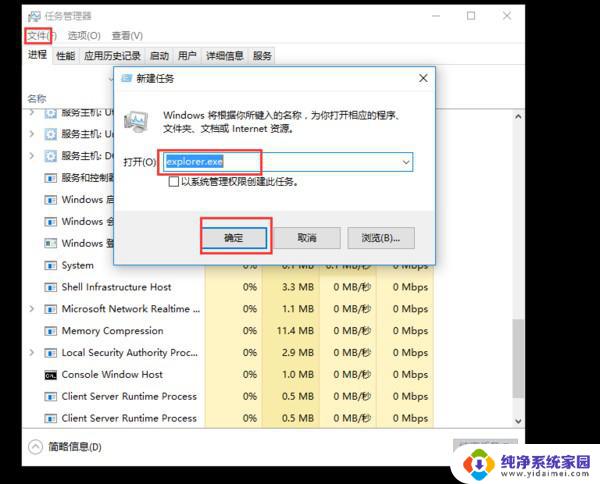
以上就是关于电脑桌面右键没有反应的全部内容,如果您遇到相同情况,可以按照以上方法来解决。